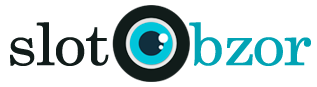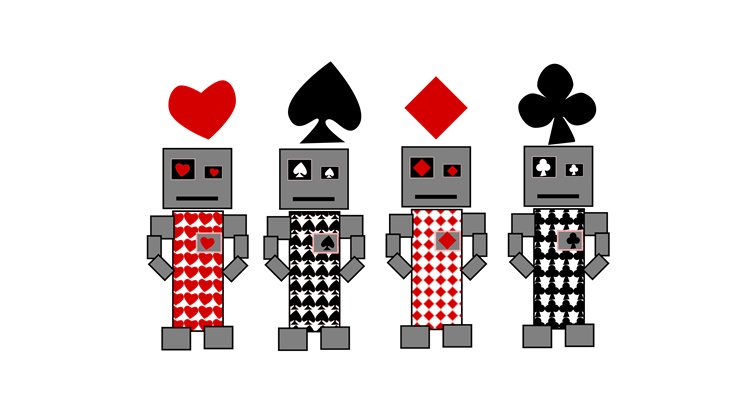Игральные карты распечатать не сложнее, чем скриншот, только тот выводится на принтер одним кликом. А вот карточная колода, загруженная из внешнего источника — как насчет нее?
Нужно ли скачивать какие-то приложения для печати карт? Ведь, как известно, принтер запускается и из браузерного меню. Программа для печати игральных карт: да или нет.
Программа для печати игральных карт: важные советы
Если макет создан в специфическом формате, без дополнительных утилит его не прочитать. Однако у нас на сайте выложены игральные карты в PDF. А документы с таким расширением открываются в браузере сразу после скачивания.
Затем пользователь нажимает кнопку «Печать», встроенную в рамку документа, и принтер воспроизводит файл в точном соответствии с шаблоном.
Мелкие недочеты или как настроить браузер
В отдельных случаях pdf не переносится на бумагу или идет, но с искажением структуры. Основная причина — неверно указанные параметры фоновой печати, но ситуация исправима. Для этого просто переставьте флажок в панели браузерных настроек.
Opera
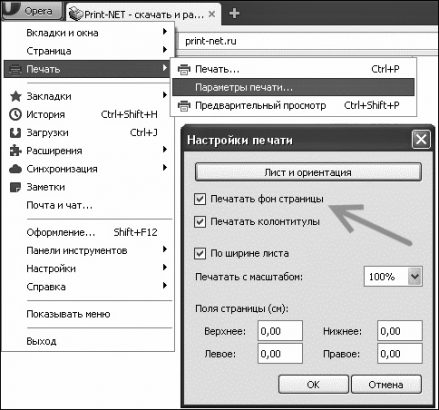
Выберите в меню правой кнопки функцию «Печать» и перейдите во вкладку «Параметры печати». В появившемся окне установите метку напротив надписи «Печатать фоновые изображения» и кликните ОК.
Mozilla Firefox
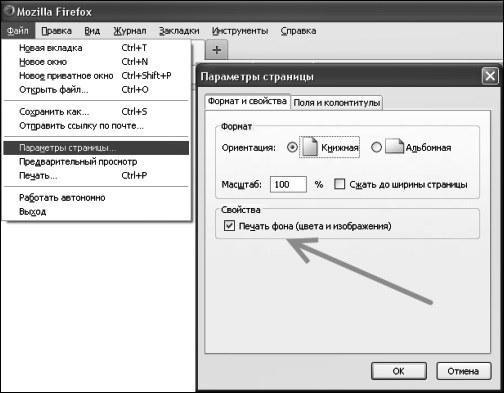
А в этом браузере печать включена в группу опций под названием «Свойства страницы». Вам нужно лишь активировать пункт, отвечающий за печать фона с цветом и изображением.
Google Chrome
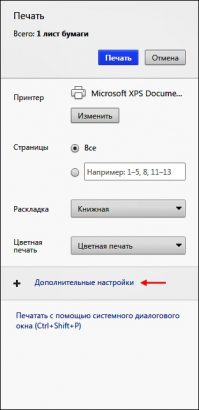
При помощи горячих клавиш Ctrl+P войдите в меню печати. В нижней части диалогового окна найдите дополнительные настройки и нажмите на плюсик. В следующем окошке, опять же в самом низу, выставьте галочку около слова «Фон». Теперь игральные карты в PDF будут распечатываться корректно.
Заключение
В случаях, когда фон все-таки не нужен, обратную перенастройку можно сделать в несколько кликов, следуя вышеизложенным инструкциям.